Замрзавање индекса Виндовс искуства [РЕШЕНО]
Решите проблем са замрзавањем индекса искуства у (Fix Windows Experience Index Freezing Issue: )оперативном систему Виндовс: Индекс искуства(Windows Experience Index) у оперативном систему Виндовс је посебно дизајниран као референтни алат који нуди оцену засновану на хардверу вашег система. Ови резултати вам говоре колико добро ће ваш систем обављати различите задатке, али је касније уклоњен из новијих верзија Виндовс(Windows) -а почевши од Виндовс-а 8.1(Windows 8.1) . У сваком случају(Anyway) , корисници су имали проблем са замрзавањем када су играли игрице или покретали услужни програм Виндовс Екпериенце Индек(Windows Experience Index) .
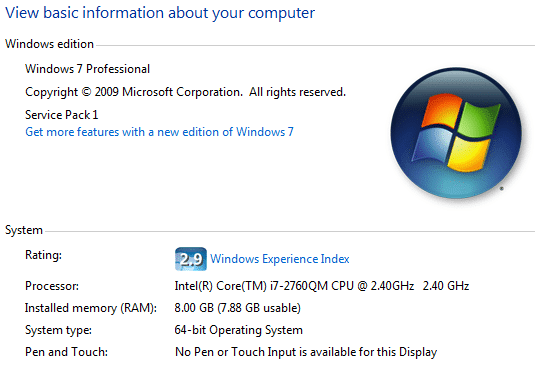
Главни проблем који изгледа изазива овај проблем је ДКСВА(DXVA) ( ДирецтКс Видео Аццелератион(DirectX Video Acceleration) ) који се руши и тако замрзава Виндовс Екпериенце Индек(Windows Experience Index) . Дакле, хајде да видимо како да решимо проблем замрзавања индекса Виндовс искуства(Fix Windows Experience Index Freezing Issue) уз помоћ доле наведеног водича за решавање проблема.
Замрзавање индекса Виндовс искуства [РЕШЕНО]
Обавезно креирајте тачку враћања(create a restore point) у случају да нешто крене наопако.
Метод 1: Онемогућите ДирецтКс Видео Аццелератион (ДКСВА)(Method 1: Disable DirectX Video Acceleration (DXVA))
1. Преузмите ДКСВА одавде(Download DXVA from here) .
Напомена: (Note:) ДКСВА(DXVA) захтева .НЕТ Фрамеворк(.NET Framework) и Microsoft Visual C++ 2008 Рунтиме(Runtime) за покретање.
2. Покрените сетуп.еке да бисте инсталирали апликацију, а затим покрените ДКСВА Цхецкер.(DXVA Checker.)
3. Пређите на картицу DirectShow/MediaFoundation Decoder и у горњем десном углу кликните на DSF/MFT Viewer.

4. Сада ће постојати две картице једна ће бити ДирецтСхов(DirectShow) , а друга ће бити Медиа Фоундатион.(Media Foundation.)
5. Испод обе ове картице, наћи ћете неке уносе исписане црвеном бојом што значи да су ови уноси убрзани ДКСВА.(these entries are DXVA-accelerated.)

6. Изаберите ове уносе један по један, а затим у доњем десном углу кликните на ДКСВА(DXVA) и изаберите Дисабле ДКСВА2 или Дисабле.( Disable DXVA2 or Disable.)

7. Поново покрените рачунар да бисте сачували промене и видели да ли сте у могућности да решите проблем замрзавања индекса Виндовс искуства.(Fix Windows Experience Index Freezing Issue.)
Метод 2: Ажурирајте графичке драјвере(Method 2: Update Graphics Drivers)
1. Притисните тастер Виндовс + Р, а затим откуцајте „ девмгмт.мсц(devmgmt.msc) “ (без наводника) и притисните ентер да отворите Управљач уређајима(Device Manager) .

2. Затим проширите Дисплаи адаптере( Display adapters) и кликните десним тастером миша на вашу Нвидиа графичку картицу(Nvidia Graphic Card) и изаберите Омогући.(Enable.)

3. Када то поново урадите, кликните десним тастером миша на своју графичку картицу и изаберите „ Ажурирај софтвер управљачког програма. (Update Driver Software.)“

4. Изаберите „ Аутоматско тражење ажурираног софтвера драјвера(Search automatically for updated driver software) “ и пустите да заврши процес.

5. Ако је горњи корак успео да реши ваш проблем, онда је врло добро, ако не, наставите.
6. Поново изаберите „ Ажурирај софтвер драјвера(Update Driver Software) “, али овог пута на следећем екрану изаберите „ Претражи софтвер управљачког програма на мом рачунару. (Browse my computer for driver software.)“

7. Сада изаберите „ Пусти ме да изаберем са листе драјвера уређаја на мом рачунару(Let me pick from a list of device drivers on my computer) .“

8. На крају, изаберите компатибилни драјвер са листе за вашу Нвидиа графичку картицу(Nvidia Graphic Card) и кликните на Нект.
9. Пустите да се горњи процес заврши и поново покрените рачунар да бисте сачували промене.
Метод 3: Ажурирајте БИОС(Method 3: Update BIOS)
Извођење ажурирања БИОС(BIOS) -а је критичан задатак и ако нешто крене наопако може озбиљно оштетити ваш систем, стога се препоручује стручни надзор.
1. Први корак је да идентификујете своју верзију БИОС-(BIOS) а, да бисте то урадили притисните тастер Windows Key + R , а затим откуцајте „ мсинфо32(msinfo32) “ (без наводника) и притисните ентер да отворите информације о систему(System Information) .

2. Када се отвори прозор Систем Информатион( System Information) , пронађите BIOS Version/Date , а затим забележите произвођача и верзију БИОС- а.(BIOS)

3. Следеће, идите на веб локацију вашег произвођача, на пример, у мом случају је то Делл(Dell) , па ћу отићи на Делл веб локацију(Dell website) и онда ћу унети серијски број свог рачунара или кликнути на опцију аутоматског откривања.
4. Сада ћу са приказане листе драјвера кликнути на БИОС(BIOS) и преузети препоручено ажурирање.
Напомена:(Note:) Не искључујте рачунар и не искључујте га из извора напајања током ажурирања БИОС-а(BIOS) или бисте могли да оштетите рачунар. Током ажурирања, рачунар ће се поново покренути и накратко ћете видети црни екран.
5. Када се датотека преузме, само двапут кликните на Еке(Exe) датотеку да бисте је покренули.
6. Коначно, ажурирали сте БИОС(BIOS) и ово такође може да реши проблем са заглављеним или замрзнутим ажурирањем Виндовс-а.(Fix Windows Update Stuck or Frozen issue.)
Препоручено:(Recommended:)
- Поправи грешку Стеам-а Учитавање стеамуи.длл није успело(Fix Steam Error Failed to load steamui.dll)
- Промените шаблон диска, фасцикле или библиотеке у оперативном систему Виндовс 10(Change Template of a Drive, Folder, or Library in Windows 10)
- Поправи Виндовс не може да доврши грешку екстракције(Fix Windows cannot complete the extraction error)
- Поправи ДХЦП није омогућен за ВиФи у оперативном систему Виндовс 10(Fix DHCP is not enabled for WiFi in Windows 10)
То је то што сте успешно решили проблем замрзавања индекса Виндовс искуства,(Fix Windows Experience Index Freezing Issue) али ако још увек имате питања у вези са овим водичем, слободно их поставите у одељку за коментаре.
Related posts
УСБ уређај не ради у оперативном систему Виндовс 10 [РЕШЕНО]
Грешка 1962: Оперативни систем није пронађен [РЕШЕНО]
Показивач миша заостаје у оперативном систему Виндовс 10 [РЕШЕНО]
Драјвер екрана је престао да реагује и опоравио је грешку [РЕШЕНО]
Виндовс 10 се замрзава при покретању [РЕШЕНО]
Режим у авиону се не искључује у Виндовс 10 [РЕШЕНО]
Тоуцхпад не ради у Виндовс 10 [РЕШЕНО]
Опција Пин то Старт менија недостаје у Виндовс 10 [РЕШЕНО]
Упозорење о поништавању меморије на рачунару [РЕШЕНО]
Виндовс Екплорер је престао да ради [РЕШЕНО]
Виндовс не може да доврши грешку екстракције [РЕШЕНО]
Грешка НВИДИА Инсталлер није успела на Виндовс 10 [РЕШЕНО]
Миш и тастатура не раде у оперативном систему Виндовс 10 [РЕШЕНО]
Проблем са ограниченим ВиФи конекцијом [РЕШЕНО]
Датотека је превелика за одредишни систем датотека [РЕШЕНО]
Поправка МСВЦР120.длл недостаје у Виндовс 10 [РЕШЕНО]
Овај програм је блокиран смерницама групе [РЕШЕНО]
Инсталација Виндовс 10 Цреаторс Упдате се заглавила [РЕШЕНО]
Поправите Виндовс 10 да се не покреће са УСБ-а [РЕШЕНО]
Виндовс није могао да пронађе драјвер за ваш мрежни адаптер [РЕШЕНО]
